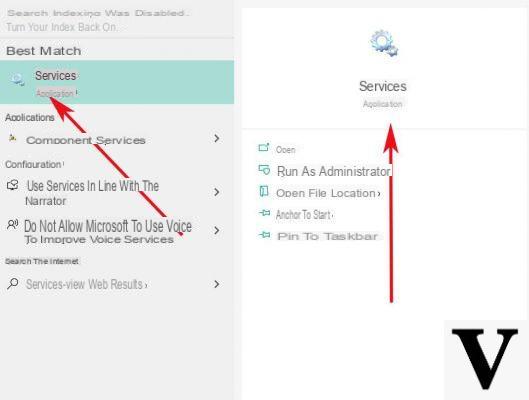
Ya sea debido al desgaste del sistema operativo o debido a que algunas descargas quedan en el medio, podría suceder fácilmente que el El mecanismo de actualización de Windows Vista, Windows 7, Windows 8.1 y Windows 10 puede tener problemas más o menos grave.
Por ejemplo, puede suceder que la instalación finalice con un estado de error, que siempre se instalen las mismas actualizaciones, que Windows Update se niegue a instalar actualizaciones, etc.
Información preliminar
Siempre recomendamos hacer una instalación a través de uno Licencia 100% genuina y original, esto es para evitar la pérdida de datos o ataques de piratas informáticos. Somos conscientes de que adquirir una licencia en la tienda de Microsoft tiene un coste elevado. Para ello, hemos seleccionado para usted Mr Key Shop, un sitio confiable con asistencia gratuita especializada en en tu idioma, pagos seguros y envío en segundos por correo electrónico. Puede verificar la confiabilidad de este sitio leyendo las muchas críticas verificadas positivas. Las licencias de Windows 10 están disponibles en esta tienda a precios muy ventajosos. Además, si desea actualizar a las últimas versiones de los sistemas operativos Windows, también puede comprar la actualización a Windows 11. Le recordamos que si tiene una versión original de Windows 10, la actualización al nuevo sistema operativo Windows 11 se libre. También en la tienda puedes comprar las distintas versiones de los sistemas operativos Windows, paquetes de Office y los mejores antivirus del mercado.
Lo primero que debe hacer, en este caso, es evitar un problema de caché Actualizaciones de Windows: ¿Qué mejor manera que vaciarlo completamente?
A continuación ilustraremos el sencillo procedimiento para llevar a cabo lo dicho: en mi opinión, esta operación debe realizarse a intervalos de tiempo regulares (aproximadamente cada 2 meses) para garantizar la integridad de Windows Update. El procedimiento ayudará a resolver errores como 8024800A o 0x80248007. Tenga en cuenta que las actualizaciones parciales y completas de las actualizaciones se eliminarán, por lo que tendrá que volver a descargarlas más tarde.
Limpiar la caché de actualización de Windows
Las operaciones a realizar son exactamente 4: detener el servicio Windows Update, vaciar el directorio de actualizaciones, reiniciar el servidor y abrir Windows Update.
Primero abrimos un símbolo del sistema en modo administrador (Inicio o Pantalla de inicio> Todos los programas> clic derecho en Símbolo del sistema> Abrir como administrador) y, dentro, escribimos los siguientes comandos separados por enter, teniendo en cuenta la primera palabra de cada comando. está escrito en negrita:
red bits de parada red detener wuauserv rd / S / Q% windir% SoftwareDistribution red iniciar wuauserv red bits de inicio
El juego está hecho: ahora solo tenemos que abre Windows Update de nuevo (lo encontrará en el menú de inicio o en la pantalla de inicio) y ejecute el buscar actualizaciones. Si Windows Update todavía está bloqueado o si esta guía no ha resuelto nuestros problemas, podemos consultar un artículo dedicado con procedimientos un poco más complejos pero al mismo tiempo más eficientes.
¿Dudas o problemas? Te ayudamos
Recuerde suscribirse a nuestro canal de Youtube para videos y otras reseñas. Si quieres estar al día, suscríbete a nuestro canal de Telegram y síguenos en Instagram. Si desea recibir soporte para cualquier pregunta o problema, únase a nuestra comunidad de Facebook o contáctenos en Instagram. ¡No olvides que también hemos creado un buscador lleno de cupones exclusivos y las mejores promociones de la web!

























